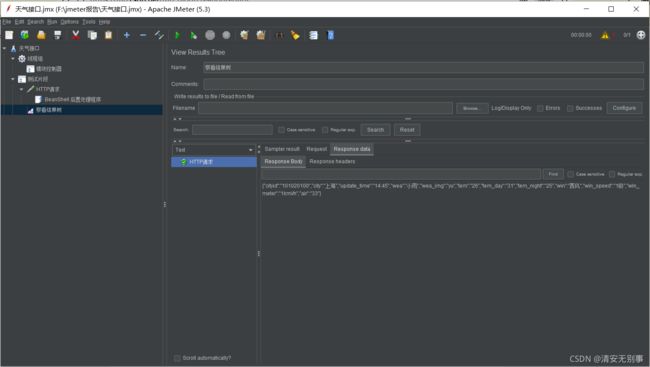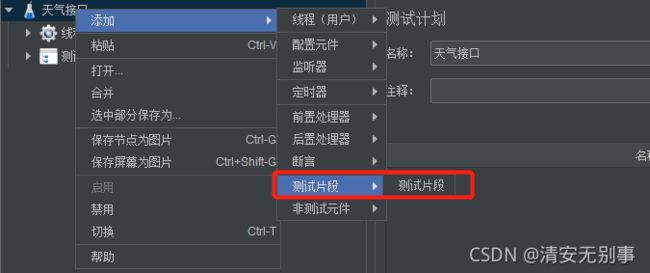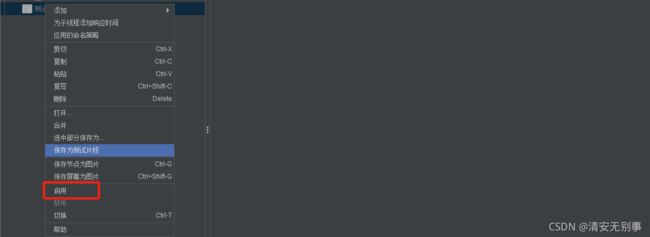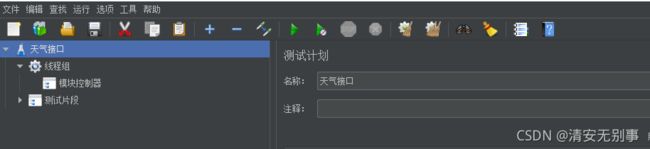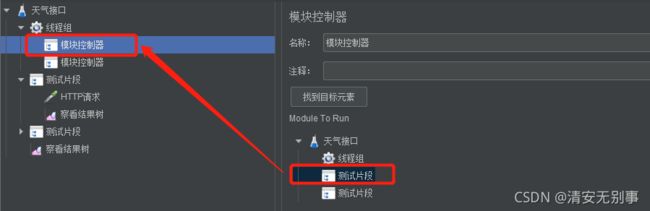Jmeter--【作为测试你必须知道】实用技巧--实战篇
博主在这里说明一下,接口是免费的,不过需要自己注册,如自己有接口的可以跟着教学一步步来,没有的可以考虑考虑加博主微信qing_an_an,与大伙一起学习,绝对不是广告,都是经过筛选才能加入,抱有一颗学习的心。有资源大家一起分享,有兴趣的可以来看看。
jmeter的简单理论
上述这一篇文章讲的是基础理论,这一篇就来讲讲基础应用。实战才是硬道理,所以本章就以极少的废话带你入门jmeter基本的请求。
官网下载,这里就不推荐版本了,别去下载低版本的就好,博主自己有个3.3版本的,费了。我也借了!!!
本篇所讲就这么些,先给各位看看吧,别以为很难,其实不难的。上接口:https://tianqiapi.com/free/day,请求方式是GET请求。这里需要自己去注册一个账号,所以自己去注册吧。注册地址就是https://tianqiapi.com/
这里直接给到你们请求例子:https://www.tianqiapi.com/free/day?appid=111111&appsecret=jdjdjg&unescape=1
| 参数名 | 必选 | 类型 | 说明 | 备注(示例) |
|---|---|---|---|---|
| appid | 是 | string | 用户appid | 注册的账号 |
| appsecret | 是 | string | 用户appsecret | |
| cityid | 否 | string | 城市ID | |
| city | 否 | string | 城市名称 | 不要带市和区, 支持市区县, 不支持乡镇级别 |
| ip | 否 | string | IP地址 | 查询IP所在城市天气 |
| callback | 否 | string | jsonp参数 | |
| vue | 否 | string | 跨域参数 | 如果您使用的是react、vue、angular请填写值: 1 |
| unescape | 否 | Int | 是否转义中文 | 希望JSON不被unicode,填1 |
响应的JSON类型: {
"cityid":"101020100",
"city":"上海",
"update_time":"15:32",
"wea":"多云",
"wea_img":"yun",
"tem":"25",
"tem_day":"31",
"tem_night":"25",
"win":"北风",
"win_speed":"1级",
"win_meter":"1km\/h",
"air":"30"}
请求参数给到各位,这里全部都是从这个网址扣下来的这是个好接口网址,还请大家珍惜哈。欢迎加微信进去一起学习。
这里我们先添加一个线程组,与一个测试片段。可能有些基础的朋友会问为什么要添加一个测试片段,因为测试片段可以直接发给你的朋友同事直接使用,不需要把一个个参数给到同事,同事又要一个个填写了。简洁,便捷。懂了趴。
测试片段是这么添加的,可别盯着大大眼睛四处看了。很多人添加后是灰色的状态,我们启用它就好了
线程组里面我有放置了一个模块控制器,有啥用呢,就是控制测试片段的。控制测试片段以及里面的http请求。
看到了吧,打开模块控制器就会看到这么一个界面,可以另起别名,你也可以不叫模块控制器,你也可以给它一个好听的注释。
测试片段里面我有增加了一个http请求以及一个查看结果数,用于发送请求,以及查看运行结果的。顾名思义就是这表面的字面意思。这里appid跟appsecret打了马赛克,是博主自己的账号情况,到时候自己填写自己的就行。
另外,此处路径是极容易填错的,就会导致无法查看到对于的响应结果。比如:
正确的应该是这样:
只有这样我们才能得到一个准确的一个结果
也有人会问这里没有给到你端口号,你怎么知道是80端口,http一般性的端口号基本是80,所以这里我也是抱着试一试的心态。
到这里这一个简单是的项目就差不多了。如果你想同时请求两个地方的天气,或者更改城市的天气。
博主本来的地方是在深圳,所以这里更改了请求参数,改成了上海。
你想同时请求两个地方的天气,我们可以再次添加一个测试模块以及测试片段。我们添加一个总的查看结果树:这里的添加结果树的位置不一样效果不一样,所以各位注意了,这里是在天气接口的位置进行添加的。
这里有一个偷懒的方式就是复制测试片段,进行粘贴就好了。别说我带坏你们。这里的一个模块控制器控制一个测试片段,怎么控制呢,看图。
在对应的模块控制器选择对应的测试片段即可。我们跑一次看看结果。
两个请求,不多也不少,可能有些朋友跑出来是三个,注意看是不是哪里的位置弄错了。注意是一对一的关系。
这样写可能看的明白一些吧,改一下名称就能看的明明白白了。一一对应 。
最后我们直接看看线程组,看看跑出来的结果是怎么样的。
我设置了两次循环,两个线程组,这里也就是4次,我们还有两次请求,所以拍出来的应该是8次结果。解释一下。一个线程组相当于一个人,一个人发送两次请求,并且循环两次也就是一个人连续两次 发送了两个请求也就是4次了,那么两个人就是8次无疑了。
最后祝各位越学越开心!!!!!!